スポンサーリンク
Windows利用時に当然のようにAutoHotkeyを使う普通の人であれば、Windows上で動かしているVirtualBox上の仮想マシンにもAutoHotkeyで変換したキーストロークを送信したい、と思うのもまた当然でしょう。
しかし、この当然できるべき華麗な連携を実際にVirtualBox最新版+Ubuntuで試してみると、ものの見事にAutoHotkeyが無視され、そのままキー入力がゲストOSに送信されていることが確認できます(レジストリによるキー置換は効く)。
さて、Linux上でAutoHotkeyに匹敵するソフトウェアが無い現状、これは大変困った事態です。
直接VirtualBoxにフォーカスが移るようにAutoHotkeyの再起動操作を上手に行うと、一時的にAutoHotkeyが有効な状態でゲストOSを操作できることは発見したのですが、VirtualBoxからフォーカスが外れると死んでしまいます。再・再起動が必要になります。やってられません(ここを自動化する案もあった)。
今回は、こんな悲劇的な状況から脱するための設定(簡単)をメモしておきます。今思えば、この設定を見逃していたことが謎です。
スポンサーリンク
苦戦
AutoHotkeyを諦めようと思った時期もありました。仮想環境限定でLinuxの操作が全力でできるようになっても、非仮想環境で困りそうだったからです。
- Ubuntu:無変換・変換キーをMeta・Hyperキー化してAutoKeyでカスタマイズ可能な修飾キーにする方法
- Ubuntu:無変換・変換キーをMeta・Hyperキー化してAutoKeyでカスタマイズ可能な修飾キーにする方法
しかし、AutoHotkeyへの愛おしさに気がつくのに、時間はかかりませんでした(※3連休を潰す程度にはかかった)。
VirtualBoxの設定をいじってみる
そこで、VirtualBoxの設定を確認してみたところ、「入力>キーボード>キーボードの設定...」で神様を見ました。
ここにある「キーボードの自動キャプチャー」をオフにすることで、AutoHotkeyの効果が反映されます。
つまり、「Windows上での物理キー入力」→「レジストリによる変換」→「AutoHotkeyによる変換」→「ゲストOSの物理キー入力」(→「AutoKeyによる変換」)というフローが動作するようになりました。
もうめでたすぎてめでたすぎて嬉しくてたまりません。AutoHotkey+VirtualBoxユーザーの人は、是非試してみてください(そして失敗しても泣かないでください。あと、若干挙動が怪しい部分があります)。
スポンサーリンク
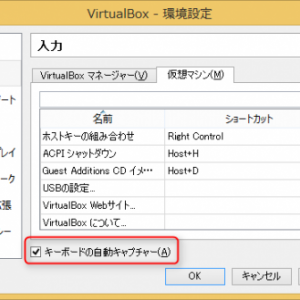
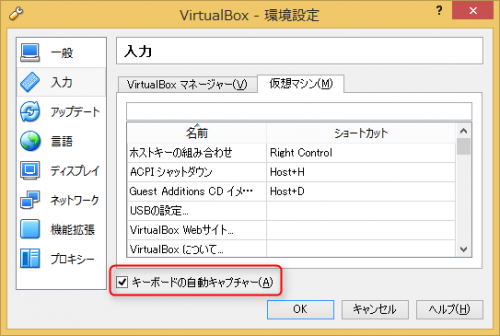
スポンサーリンク